1 Linux 系統啟動卡制作
1.1 Linux 系統啟動卡制作
(1) 將空白 Micro SD 卡通過讀卡器插至 PC 機 USB 接口,雙擊"PhoenixCard.exe"打開
系統固化工具。
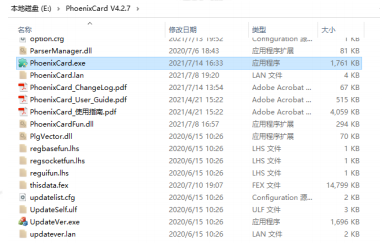
圖 1
(2) 工具運行后會自動識別接入到 PC 端的 Micro SD 卡,如下圖所示
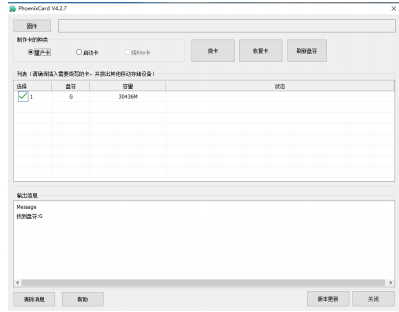
圖 2
(3) 將產品資料“4-軟件資料LinuxMakesdboot[版本號]”目錄下的系統鏡像拷貝至
非中文路徑的目錄下,版本號請以實際情況為準。在 PhoenixCard 軟件上點擊“固件”,
選擇目標鏡像文件,接著選擇“啟動卡”,最后點擊“燒卡”制作 Linux 系統啟動卡
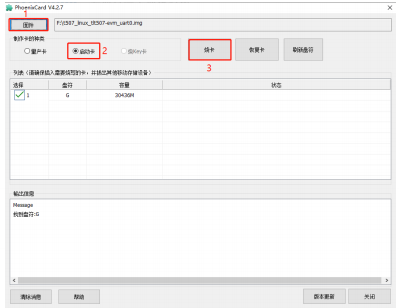
圖 3
(4) Linux 系統啟動卡制作完成后,狀態(tài)欄呈現綠色并打印如下信息。
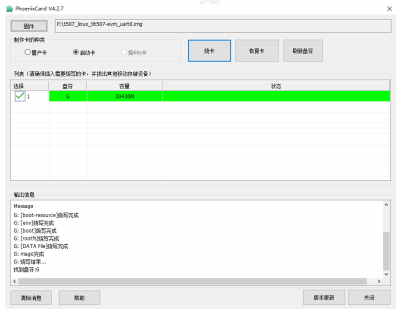
圖 4
1.2 從 Linux 系統啟動卡啟動系統
評估板斷電,將 Linux 系統啟動卡插至評估板 Micro SD 卡槽,根據評估底板絲印將啟
動方式選擇撥碼開關撥為 0(并非撥碼開關上文字)。使用 Type-C 線連接評估板的 USB
TO UART0 調試串口至 PC 機,然后將評估板上電,系統將從 Linux 系統啟動卡啟動后自動
登錄 root 用戶,串口調試終端會打印如下類似啟動信息。
備注:"storage type = 1"表示 Micro SD 模式啟動,"storage type = 2"表示 eMMC 模式啟動。
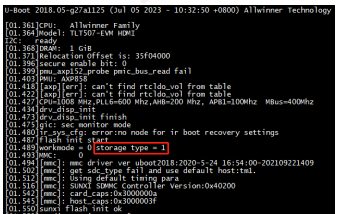
圖 5
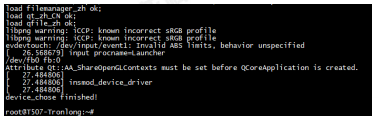
圖 6
2 “量產卡”制作
(1) 請將空白 Micro SD 卡通過讀卡器插至 PC 機 USB 接口,雙擊"PhoenixCard.exe"打
開系統固化工具
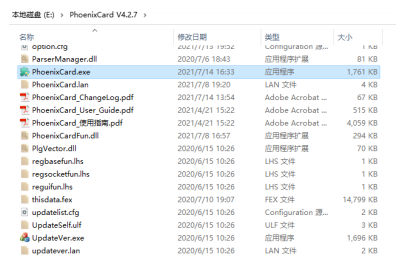
圖 7
(2) 工具運行后會自動識別接入到 PC 端的 Micro SD 卡,如下圖所示。
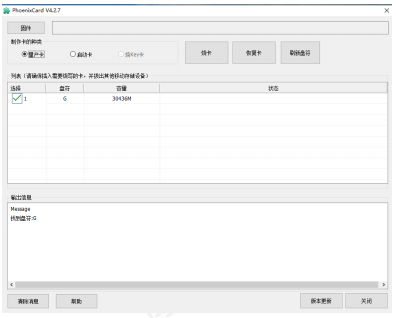
圖 8
(3) 將產品資料“4-軟件資料LinuxMakesdboot[版本號]”目錄下的系統鏡像拷貝至非中文路徑的目錄下,版本號請以實際情況為準。在 PhoenixCard 軟件上點擊“固件”
選擇目標鏡像文件,接著選擇“量產卡”,最后點擊“燒卡”制作“量產卡”。
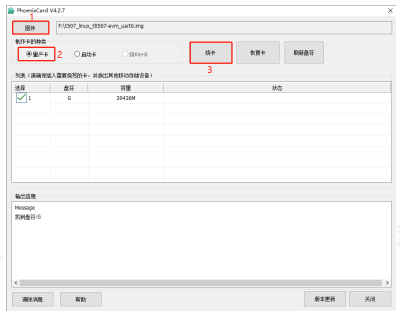
圖 9
(4) “量產卡”制作完成后,狀態(tài)欄將會打印如下信息。
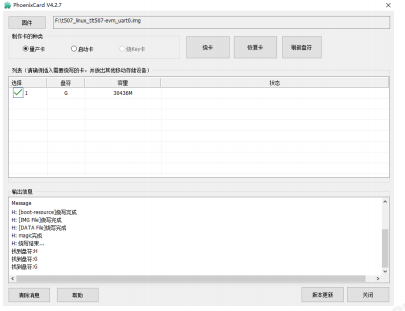
圖 10
3 固化 Linux 系統至 eMMC
3.1 通過“量產卡”固化
將“量產卡”插至評估板 Micro SD 卡槽,根據評估底板絲印將啟動方式選擇撥碼開
關撥為 0,評估板上電后將從 Linux 系統固化卡啟動,并自動固化 Linux 系統至 eMMC 中。
當系統固化完成后,評估板將自動掉電,此時核心板 LED1、LED2 熄滅。請將評估板
斷電,取出 Linux 系統固化卡,然后重新上電,評估板將從 eMMC 啟動系統,系統啟動后
自動登錄 root 用戶,串口調試終端會打印如下類似啟動信息。
備注:"storage type = 1"表示 Micro SD 模式啟動,"storage type = 2"表示 eMMC 模式啟動。
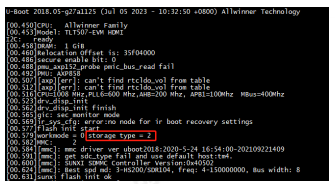
圖 11
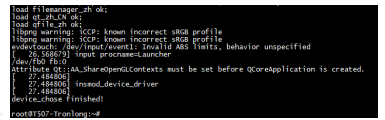
圖 12
3.2 通過 USB 固化
根據評估底板絲印將啟動方式選擇撥碼開關撥為 1(對應為 USB 啟動),使用 Type
C 線將評估板 USB0 OTG 與 PC 機 USB 接口連接。
將產品資料“4-軟件資料ToolsWindows”目錄下的 phoenixsuit_V1.1.0_20150325.rar
工具解壓至 Windows 工作目錄下,該工具可將 Linux 系統通過 USB 接口固化至 eMMC。
雙擊"PhoenixSuit_EN.msi"進行安裝,默認安裝選項即可,安裝完成將在桌面生成快捷方
式。
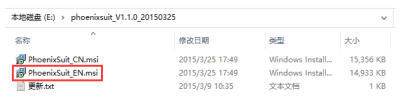
圖 13

圖 14
雙擊打開 PhoenixSuit 工具,選擇 Firmware,然后選擇系統鏡像文件。
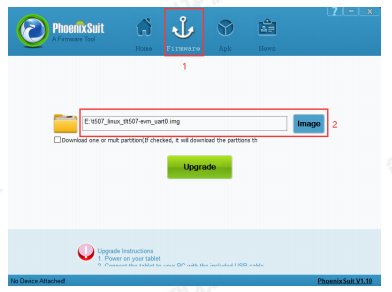
圖 15
將評估板上電啟動,PhoenixSuit 工具出現如下界面,選擇"Yes",將板載 eMMC 進行
格式化。
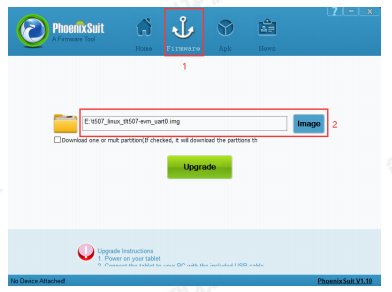
圖 16
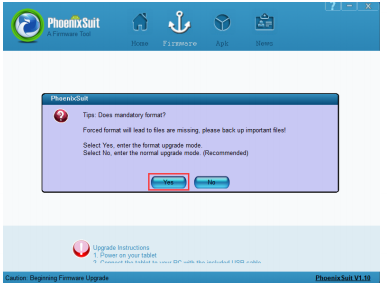
圖 17
格式化完成后,工具將自動固化系統鏡像文件至 eMMC。直至出現如下界面,同時調
試串口終端打印"exit_usb"信息,表示系統固化成功。
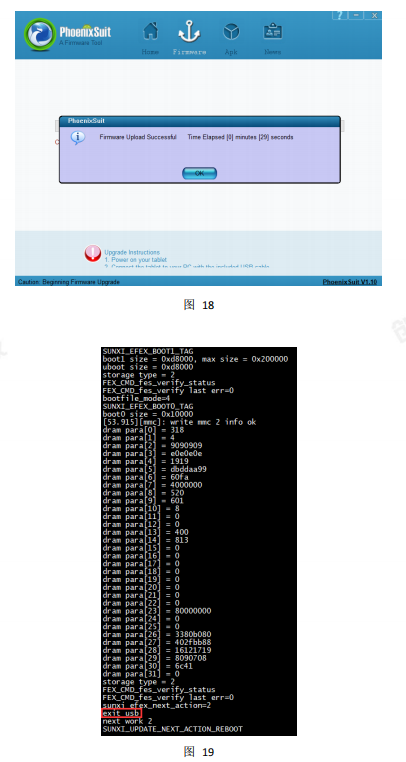
評估板斷電,根據評估底板絲印將啟動方式選擇撥碼開關撥為 0,評估板重新上電后
將從 eMMC 啟動系統。
4 系統啟動卡和 eMMC 分區(qū)說明
4.1 系統分區(qū)說明
評估板啟動,進入評估板系統后執(zhí)行如下命令,查看 Linux 系統啟動卡和 eMMC 在文
件系統的掛載信息,其中 mmcblk0 表示 eMMC 設備的分區(qū),mmcblk1 表示 Linux 系統啟
動卡的分區(qū)。
Target#
fdisk -
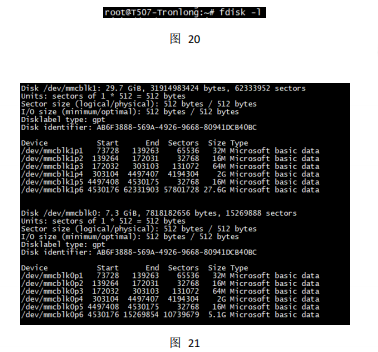
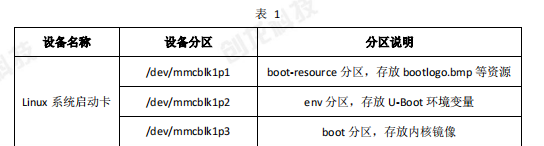
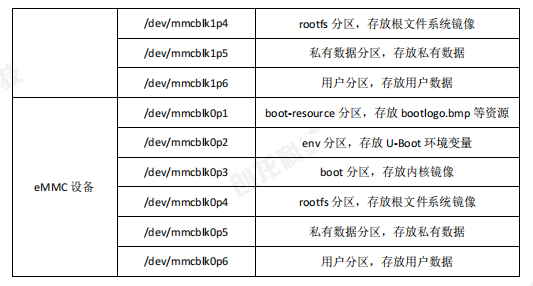
將 Linux 系統固化至 Micro SD 或 eMMC 后,Micro SD 或 eMMC 將會被劃分為 6 個分
區(qū),并且在 rootfs 分區(qū)預留一定空間,用于快速測試使用。
為保證文件系統的健壯性,一般不推薦使用 rootfs 分區(qū)做頻繁的數據讀寫。推薦使用
用戶分區(qū)"/dev/mmcblk0p6"或"/dev/mmcblk1p6"做日常數據存儲,使用前請參考如下方法
進行格式化后使用。本次操作以Linux系統啟動卡的"/dev/mmcblk1p6"分區(qū)為例進行演示。
從 Linux 系統啟動卡啟動,進入評估板文件系統,執(zhí)行如下命令,將"/dev/mmcblk1p
6"分區(qū)格式化后,重新掛載。掛載成功后,即可在"/mnt/sdcard/mmcblk1p6/"目錄下進行
文件讀寫。
Target#
mkfs -t fat /dev/mmcblk1p6
Target#
mkdir -p /mnt/sdcard/mmcblk1p6/
Target#
mount /dev/mmcblk1p6 /mnt/sdcard/mmcblk1p6/
Target#
df -h
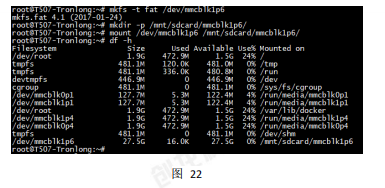
4.2 分區(qū)配置說明
我司提供的 LinuxSDK 開發(fā)包已包含系統分區(qū)配置文件 sys_partition.fex,位于 LinuxSD
K 開發(fā)包"device/config/chips/t507/configs/tlt507-evm/longan/"目錄下。

圖 23
sys_partition.fex 文件分區(qū)配置信息如下圖所示。分區(qū)以"[partition_start]"為起始標志,
后面連續(xù)存放各個分區(qū)的信息,詳情請查看 sys_partition.fex 文件內容
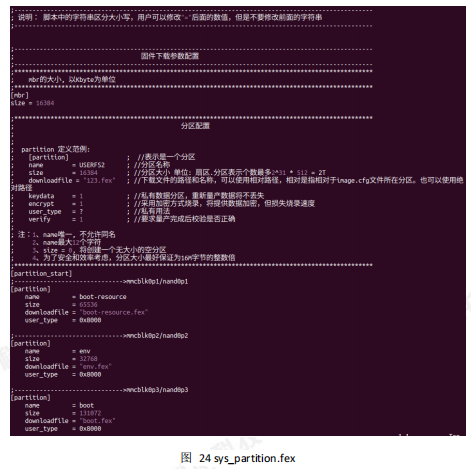
如修改了 sys_partition.fex 文件,請參考《Linux 系統使用手冊》文檔重新打包生成 Linux
系統鏡像,再重新固化至存儲設備即可生效。
注意:boot-resource 分區(qū)除了配置 sys_partition.fex 外,還需配置"device/product/boot
resource/boot-resource.ini"文件的 size 參數,實際的分區(qū)大小以此文件的參數為準。如下
所示配置為 131072 = 128 x 1024KByte = 128MByte,實際的分區(qū)大小也為 128MByte。
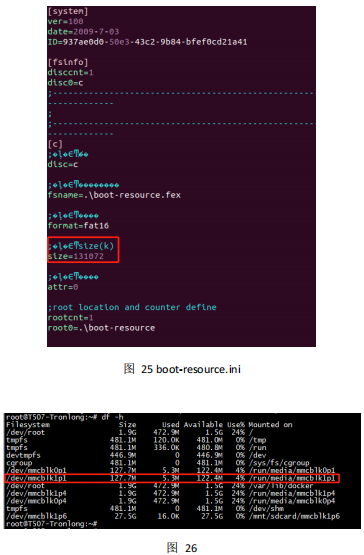
審核編輯 黃宇
-
Linux系統
+關注
關注
4文章
595瀏覽量
27510 -
固化
+關注
關注
0文章
167瀏覽量
10522 -
系統啟動卡
+關注
關注
0文章
6瀏覽量
5292
發(fā)布評論請先 登錄
相關推薦




 TLT507-Linux系統啟動卡制作及系統固化
TLT507-Linux系統啟動卡制作及系統固化
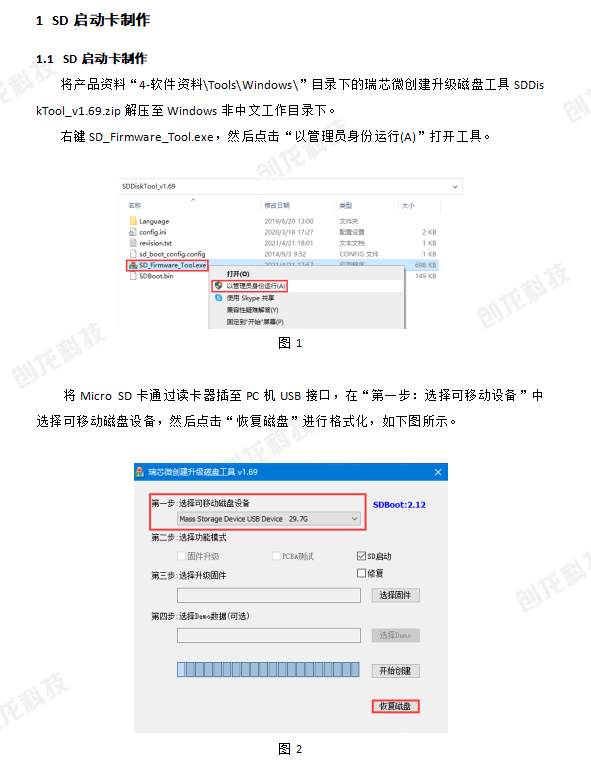
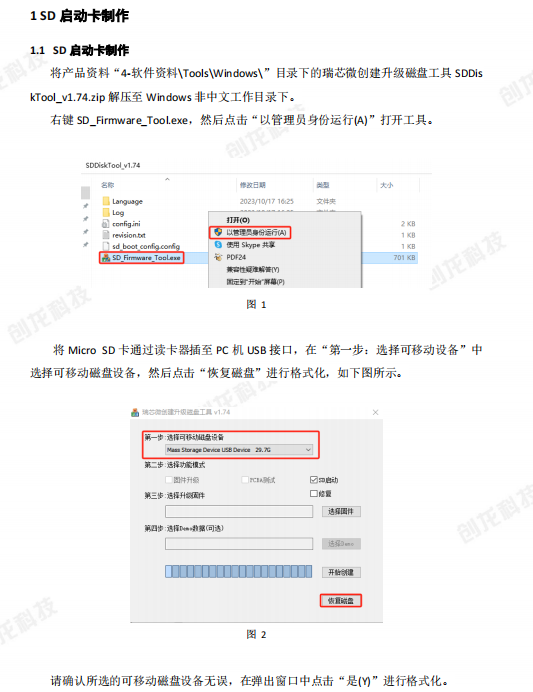
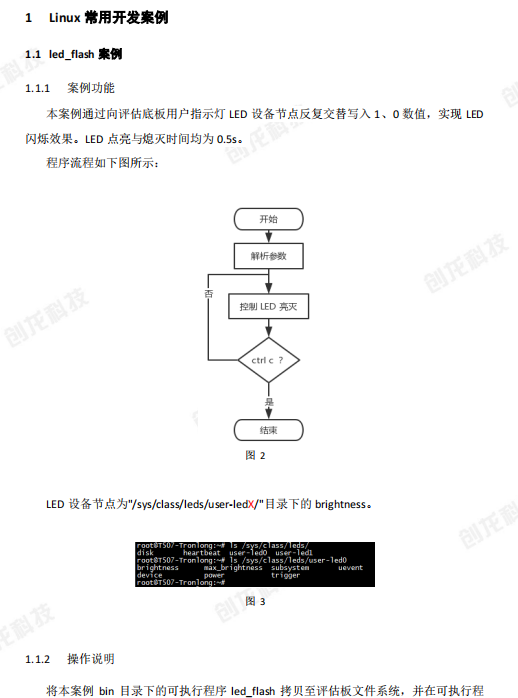
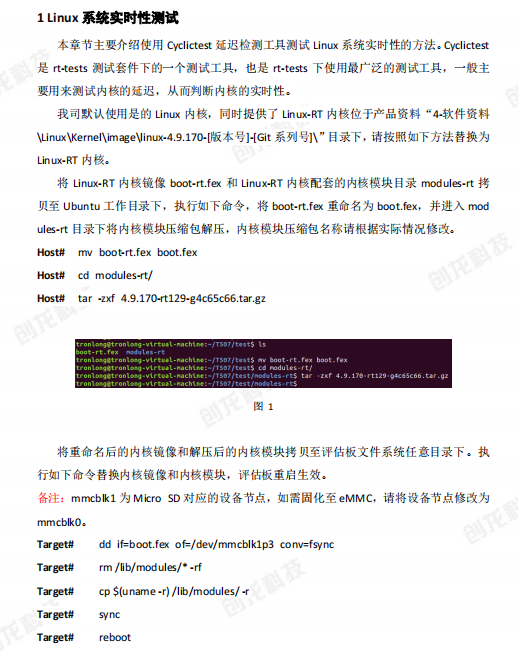
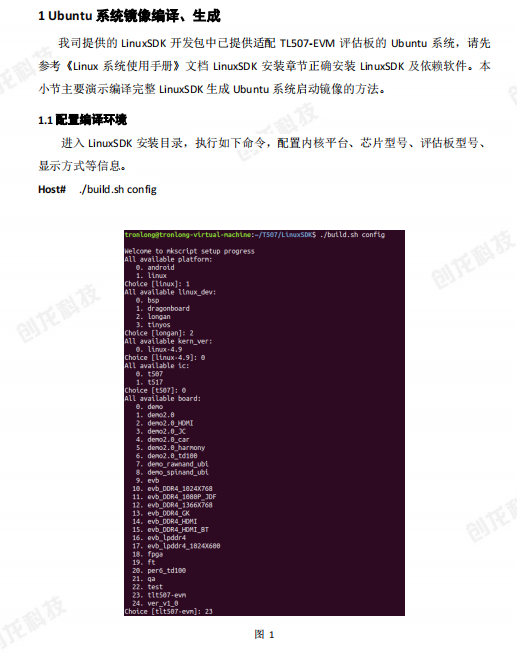
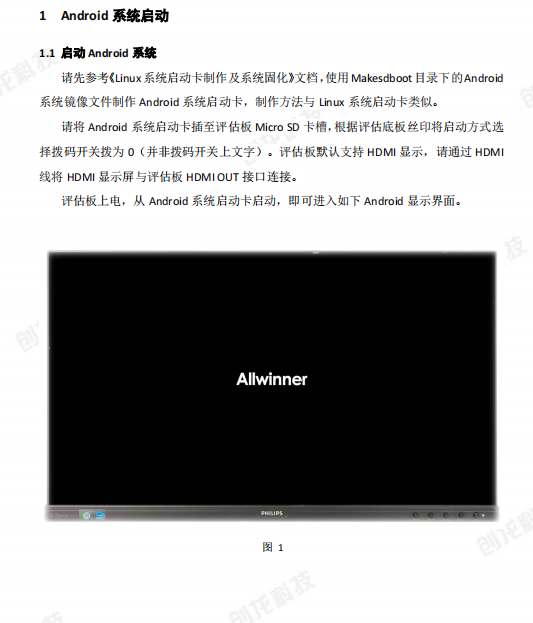
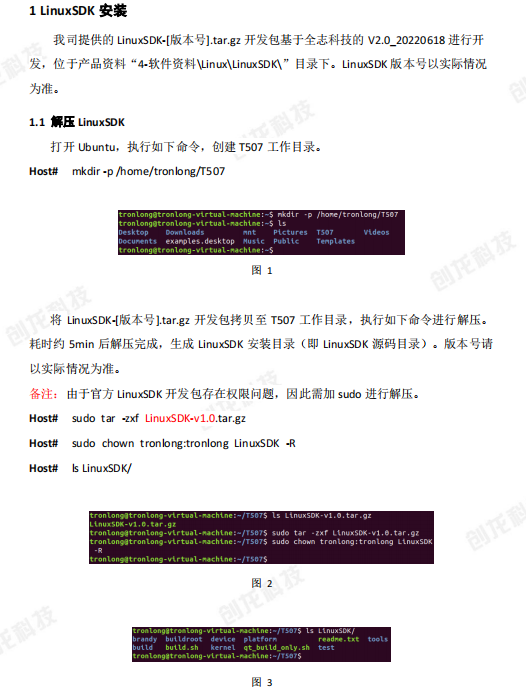

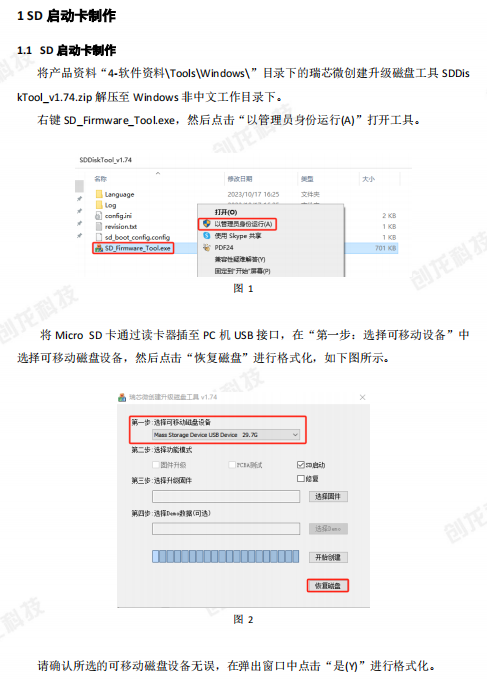










評論